Итак поговорим об одной из лучших и главное бесплатной системе веб-аналитике для сайта . Яндекс метрика является хорошим инструментом для изучения поведения посетителей на вашем сайта . В админ панели Яндекс метрики вы сможете увидеть дату и время визита , активность посетителей , время проведенное на сайте, сколько просмотров сделал человек и по какому запросу он перешел на ваш сайт . Но это не главное, а главная тут Яндекс вебвизор он позволяет просматривать каждый визит на вашем сайте практически в режиме реального времени и анализировать поведения посетителей . Вебвизор будет записывать все переходы на сайт и вы сможете просматривая их выявлять ошибки влияющие на поведенческие и коммерческие факторы сайта. Выявляя и исправляя ошибки вашего сайта вы сможете повысить не только юзабилити сайта но и позиций в Яндекс .
Регистрация и настройка счетчика Яндекс метрики .
Давайте настроим и установим счетчик Яндекс Метрики. Чтобы установить счетчик Яндекс метрики на сайт вам надо зарегистрироваться в сервисе Яндекс почта . Предположим что у вас на данном этапе уже есть аккаунт в сервисе Яндекс почты.
1. Вам надо перейти и авторизоваться в сервисе Яндекс Метрика . Для авторизация в сервисе вам надо указать свой логин и пароль от Яндекс почты . Как видите на данном этапе все очень просто .
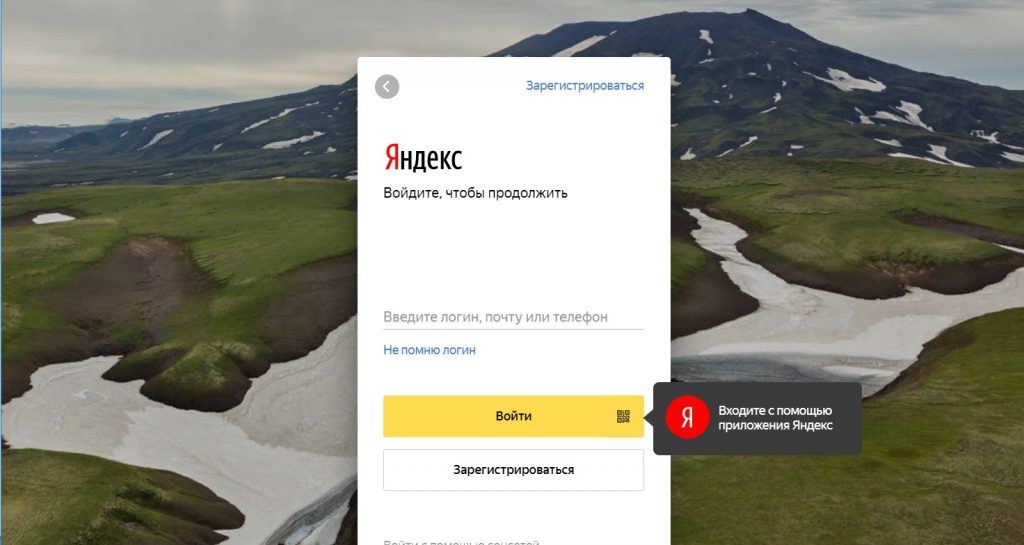
2. После авторизация вы перейдете в админ панель Яндекс Метрики в левом верхнем углу вам надо будет нажать на желтую кнопку (Добавить счетчик ) .

3. Вы переходите на страницу регистраций счетчика . Теперь вам нужно создать новый счетчик.
3.1. Первая строка Имя счетчика — Тут вы можете указать названия вашей компаний, магазина или блога . Названия счетчика множа написать как кириллицей так и латиницей.
3.2. Вторая строка Адрес сайта — Тут вам надо указать домен вашего сайта xxx.ru . Не используйте http или https проста укажите домен сайта xxx.ru .
3.3. Не забудьте включить Вебвизор, карта скроллинга, аналитика форм — данная функция подробна записывает действия посетителей на вашем сайте движения мышью, прокручивание страницы и клики.
3.4. Ставим галочку в графе Я принимаю условия Пользовательского соглашения и жмем кнопку создать счетчик .
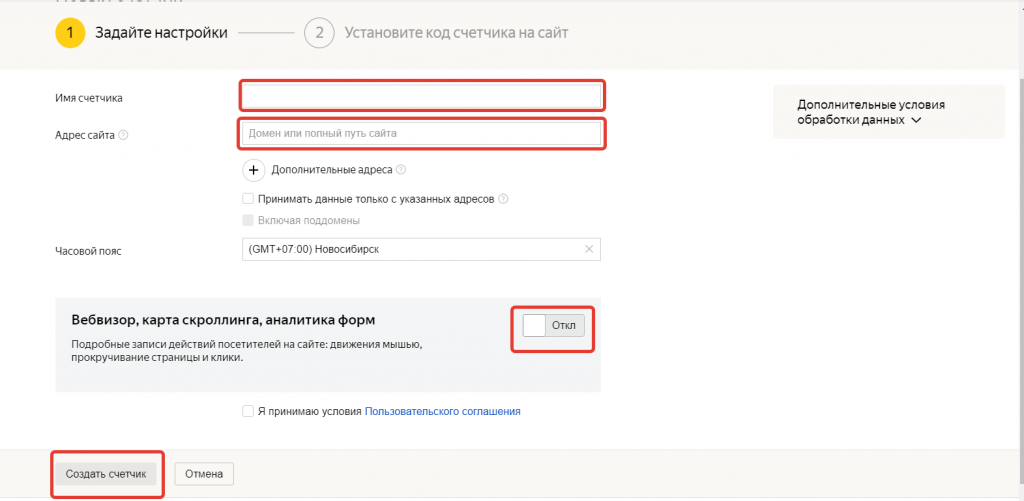
4. После нажатия кнопки создать счетчик вы попадете на следующею страницу Установите код счетчика на сайт .
4.1. Вам надо выбрать способ установки счетчика . Самым популярным решением является установка HTML-кода Яндекс счетчика на сайт . Выбираем HTML-кода подключаем к счетчику опций Электронная коммерция и Контентная аналитика.
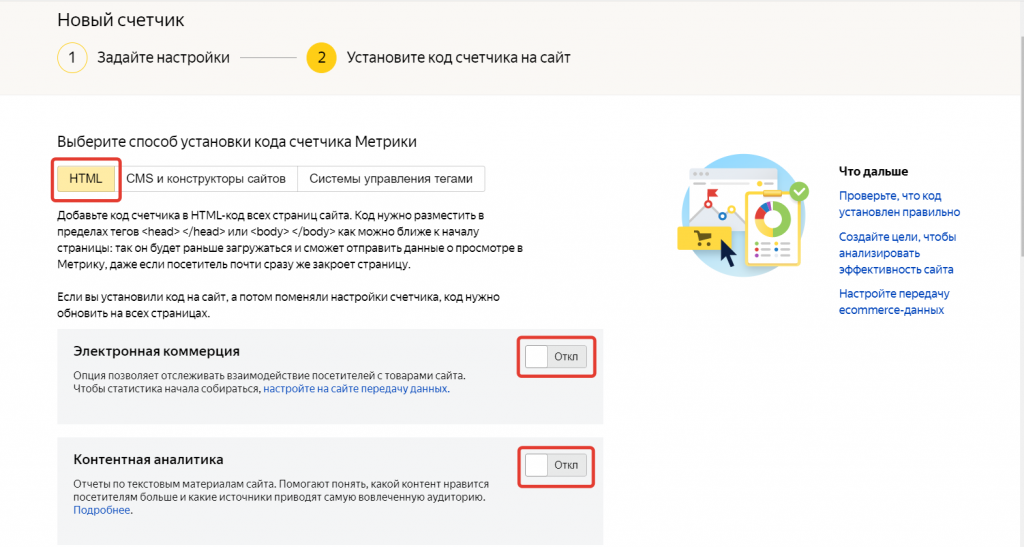
4.2. Теперь вам надо скопировать HTML- код счетчика . Он выгладит вот так .
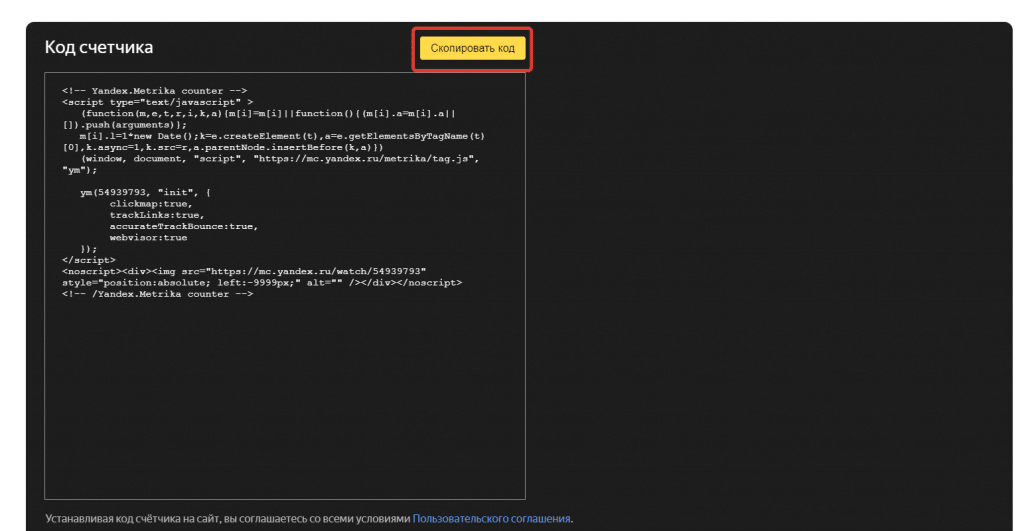
5. Теперь вам надо вставить HTML- код Яндекс счетчика на сайт . Для этого открываем админ панель сайта переходим во вкладку внешний вид там выбираем редактор темы открываем Подвал (footer.php) и вставляем счетчик Яндекс метрики на сайт . Код нужно разместить в пределах тегов <head> </head> или <body> </body> как можно ближе к началу страницы: так он будет раньше загружаться и сможет отправить данные о просмотре в Метрику, даже если посетитель почти сразу же закроет страницу.
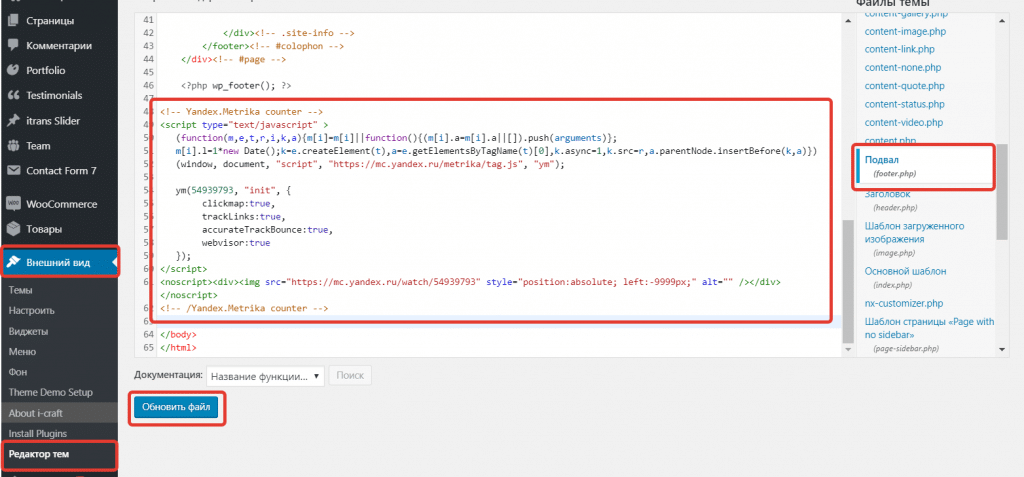
Не забутите сохранить код счетчика Яндекс метрике в (footer.php) .
Что делать если HTML-кода Яндекс счетчика не схоронился в редакторе темы и вы удивили вот это сообщение .
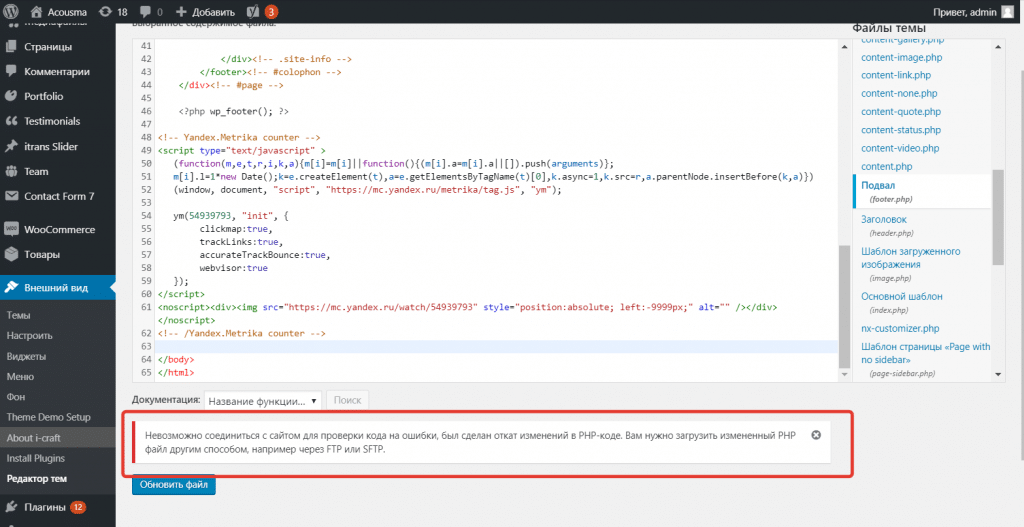
В этом сучий вам нужно установить HTML-кода Яндекс счетчика не посредствен через файловый менеджер вашего хостинга . Для этого вам надо зайти в админ панель вашего хостинга перейти в файловый менеджер и найти там свой сайт в нашем сучий это вордпресс_3 .
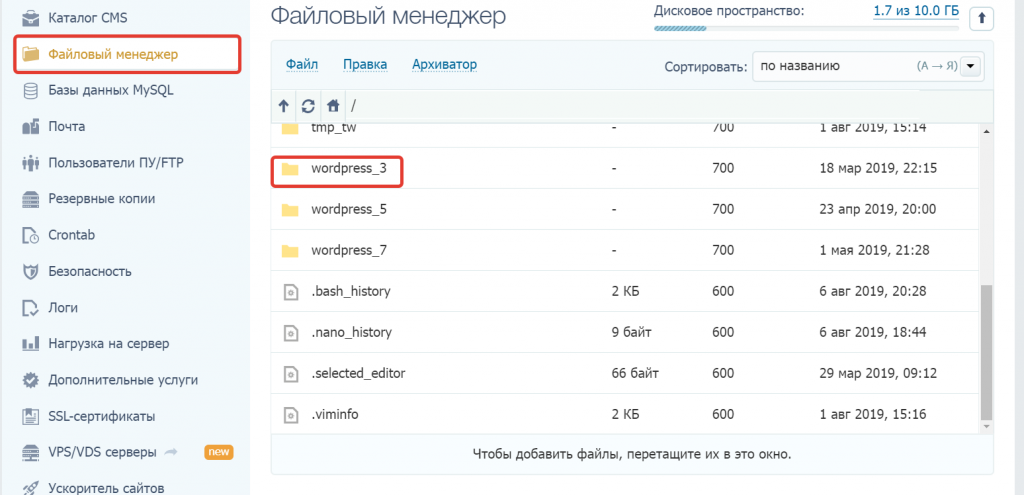
Нажимаем на вордпресс_3 >> public_html >> wp-content >> ваша тема вордпресс . Находим файл footer.php .
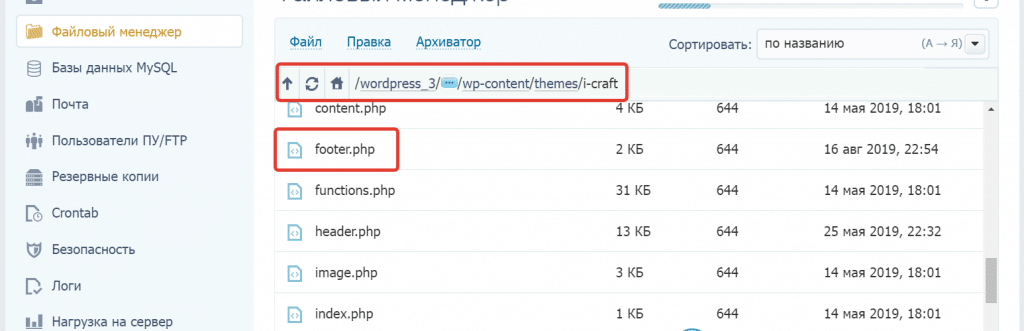
Переходим в файл footer.php и вставляем HTML-кода Яндекс счетчика и не забываем сохранить .
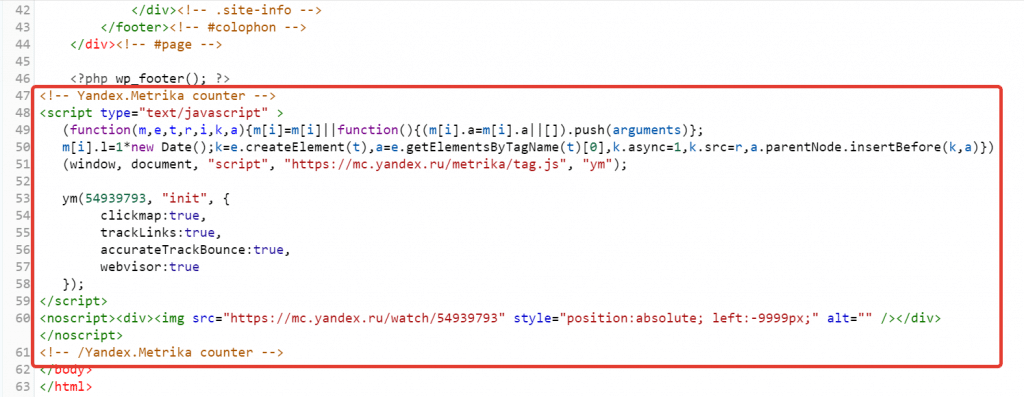

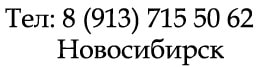
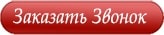
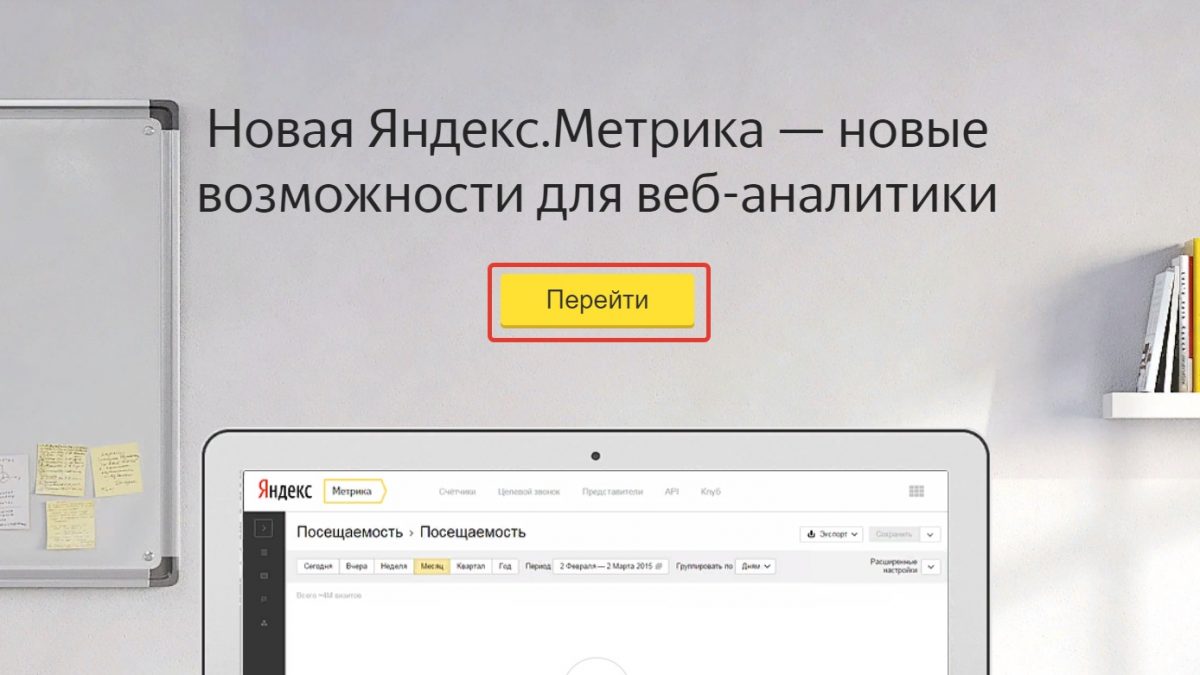



1 Comment
Спасибо